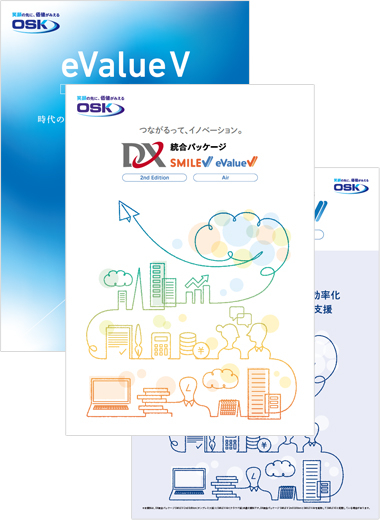2019年2月度Windows UpdateのeValue NSへの影響について
公開日:2019/2/14
更新日:2019/3/11
【更新情報】
2019年2月15日
「回避策」を追記いたしました。
2019年2月19日
eValue NS Ver5.C3へのアップデートを「回避策」に追記いたしました。
2019年3月11日
Windows Updateによる「回避策」を追記いたしました。
平素は弊社製品・サービスをご利用いただきまして誠にありがとうございます。
eValue NSをInternet Explorer 11で使用しているクライアントPCに、2019年2月度のWindows Updateを適用すると、一部機能が正常に動作しないことが確認されました。
影響を受ける環境
2019年2月度のWindows Updateに含まれるKB4486474(Internet Explorer 用の累積的なセキュリティ更新プログラム)を適用した環境。
KB4486474は以下のOSごとの累積修正プログラムにも含まれています。
| Windows 7 SP1/Windows 2008 R2 SP1用 | KB4486563 |
| Windows 8.1/Windows Server 2012 R2用 | KB4487000 |
| Windows Server 2012用 | KB4487025 |
| Windows10 用 | Windows 10 Version 1809: KB4487044 Windows 10 Version 1803: KB4487017 Windows 10 Version 1709: KB4486996 Windows 10 Version 1703: KB4487020 Windows 10 Version 1607: KB4487026 |
発生する現象
ワークフローの進捗状況表示用のアイコンが以下の画面で表示されません。
- アイコン表示の問題のみで、申請/承認等の処理への影響はありません。
- ワークフローで進捗状況を表示している一覧(申請一覧、承認一覧、同報一覧)
- 進捗状況アイコンの説明画面
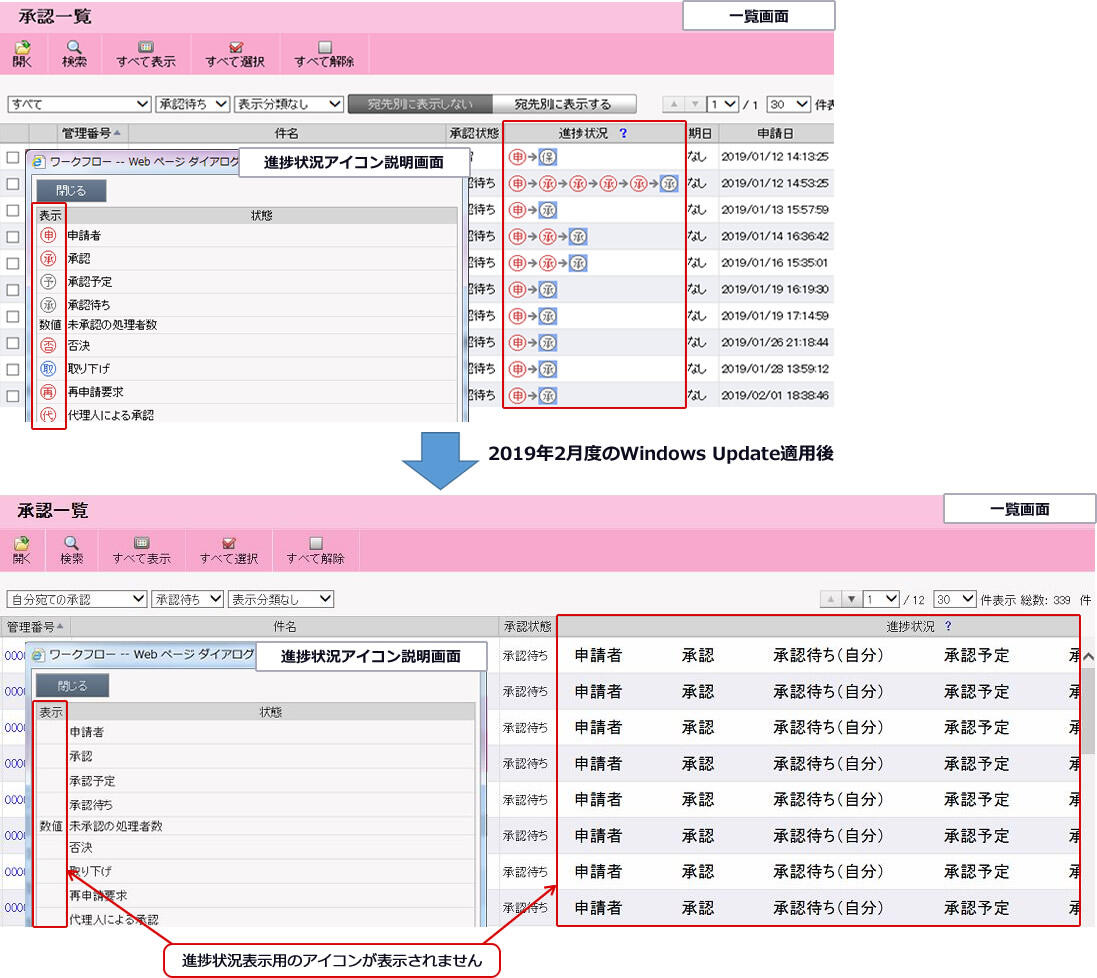
回避策
回避策は、以下の2つの方法があります。
I. eValue NSのソフトウェア更新により最新バージョンを適用する
今回の現象に対応したeValue NSの最新バージョン(Ver5.C3)を適用してください。
eValue NS Ver5.C3は2019年2月19日(火)に公開いたしました。
- eValue NS Ver5.C3は「2019年2月度Windows Updateの影響について」のみ修正を実施しています。
II. 修正モジュールを適用する
◆適用手順
- ご利用のeValue NSのバージョンをご確認ください。
「eValue NS統合管理ツール」を起動し、「共通設定」-「インストール情報」を開き、共通コンポーネントのバージョンを確認してください。下図の場合は赤枠の〔5.B8〕となります。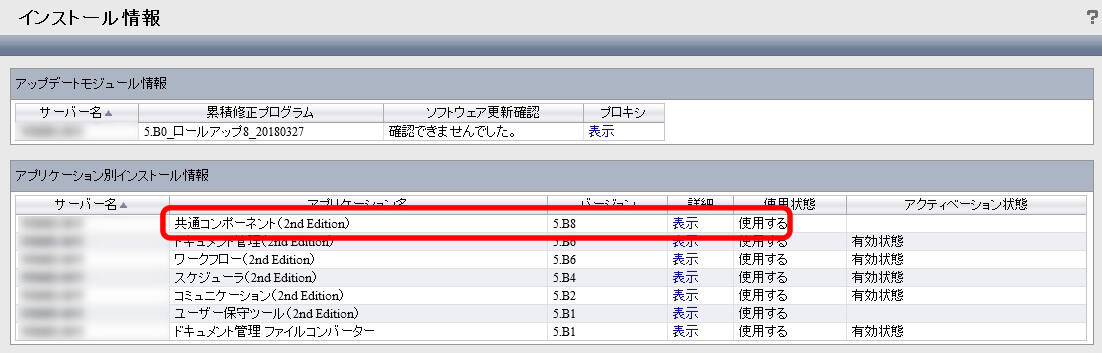
- こちらより修正モジュール(ZIPファイル形式)をダウンロードしてください。
- ダウンロードした修正モジュール(ZIPファイル形式)を解凍します。
※ 解凍前にブロックの解除をご確認ください。 - IISのサービスを停止してください。
- [2.]で解凍したファイルで上書きしてください。
※[1.]で確認した、ご利用のバージョンの対応モジュールで上書きしてください。
以下の対象ファイルを必ず別フォルダ(eValue NSをインストールしたフォルダ以外に作業用のフォルダを作成し、バックアップしてください)にコピーしバックアップを取得してから作業してください。
eValue NSをセットアップしたフォルダ配下の以下の2ファイルが対象です。
パスについてはセットアップ環境にあわせて読み替えてください。
C:\Program Files (x86)\OSK.CO\eValue\portal\App_GlobalResources\AdvResource.resx
C:\Program Files (x86)\OSK.CO\eValue\portal\App_GlobalResources\AdvResource.en.resx - IISのサービスを開始してください。
- IISのサービスが開始後、最初のeValue NSによる操作で通常より時間がかかる場合があります。
また、ワークフローをご利用の環境においては、各申請フォームの初回起動が通常より時間がかかる場合があります。
- IISのサービスが開始後、最初のeValue NSによる操作で通常より時間がかかる場合があります。
- 適用条件
ご利用のeValue NSのバージョンがVer5.6x以前のお客様は、保守窓口にお問い合わせください。カスタマイズを行っている環境については、カスタマイズを担当している販売店様にご確認お願いします。
◆ブロックの解除
ZIPファイルを解凍する前に、「ブロックの解除」を行います。
なお、「ブロックの解除」ボタンが表示されない場合は、そのまま次の手順に進みます。
- ZIPファイルのプロパティを開き、「全般」タブの下の「ブロックの解除」ボタンをクリックします。
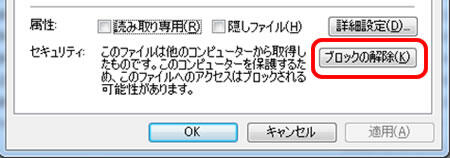
- 「ブロックの解除」ボタンとメッセージ部分がグレーアウトしたことを確認し、「OK」ボタンをクリックします。
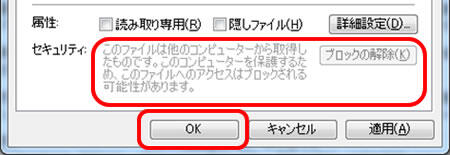
- ブロックの解除後、ZIPファイルを解凍します。
解凍されたファイルのプロパティを開き、「ブロックの解除」ボタンが表示されていないことを確認してください(1ファイル確認すれば十分です)。
Microsoft社の更新プログラムを適用してください。
Microsoft社より2019 年 2月 20日より順次、各OS向けの修正された更新プログラムが公開されています。Windows 10 (Version 1809)については3月1日以降に、Windows Updateで該当の更新プログラムを適用することで今回の問題が改善します。Windows 10以外のOSについてはWindows Update のオプションの更新プログラムとして提供されています。オプションの画面で該当の更新プログラムをチェックしてWindows Updateを実施してください。
※ Microsoft社より提供されている、OSごとのKB一覧
| Windows10 用 ※1 | Windows 10 Version 1809: KB4482887 Windows 10 Version 1803: KB4487029 Windows 10 Version 1709: KB4487021 Windows 10 Version 1703: KB4487011 Windows 10 Version 1607: KB4487006 |
| Windows 7 SP1/Widnows 2008 R2 SP1用 ※2 | KB4486565 |
| Windows 8.1/Windows Server 2012 R2用 ※2 | KB4487016 |
※1 Windows Updateで適用できます。
※2 Windows Updateのオプション(次回のマンスリー ロールアップ更新プログラムのプレビュー)として適用できます。
詳細は以下のMicrosoft社の情報をご確認ください。
KB4486565:https://support.microsoft.com/ja-jp/help/4486565/windows-7-update-kb4486565
KB4487016:https://support.microsoft.com/ja-jp/help/4487016/windows-8-1-update-kb4487016
以 上